Hur man importerar bokmärken till Firefox, från Edge, IE, Chrome
Om du missade detta låter webbläsaren Mozilla Firefox dig nu importera bokmärken(Bookmarks) eller favoriter från webbläsaren Microsoft Edge på Windows 10 , tillsammans med webbläsarna Microsoft Internet Explorer(Microsoft Internet Explorer) och Google Chrome . En ny uppdatering till Firefox har lagt till möjligheten att importera även Edges favoriter.
Importera bokmärken till Firefox
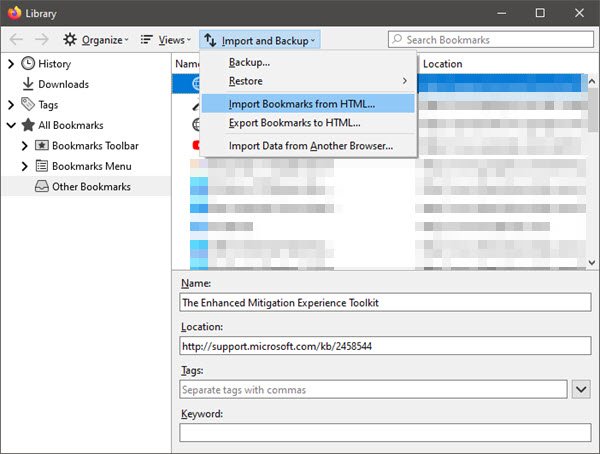
I Edge -webbläsaren kallas sparade webblänkar för "Favoriter". I Firefox kallas de "Bokmärken" - men i grund och botten betyder de samma sak.
- Så här importerar du bokmärken från Edge till Firefox :
- Tryck på Ctrl+Shift+B för att öppna bokmärkesbiblioteket.
- Här kommer du att se knappen Importera och exportera .(Import and Export)
- Klicka på den och välj Importera data från en annan webbläsare(Import data from another browser) .
- Importguiden ,(Import) som visas i bilden, öppnas.
- Här kan du markera kryssrutan Microsoft Edge
- Klicka på Nästa(Click Next) och följ guiden till dess slutsats.
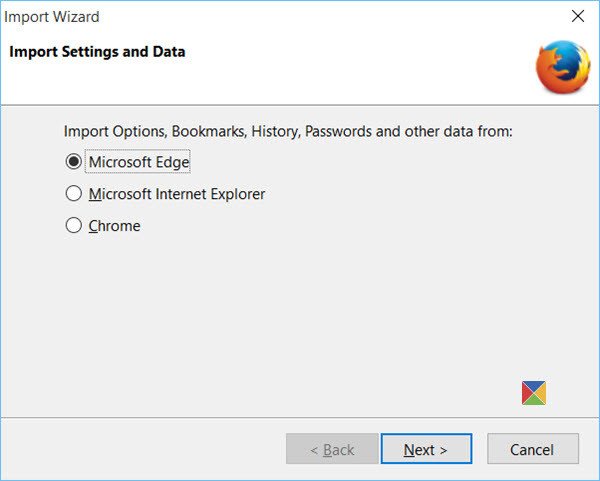
Om du vill kan du också välja Internet Explorer och Chrome .
Det är allt du behöver göra. Dina Edge- favoriter kommer att visas som Firefox -bokmärken!
Innan jag avslutar måste jag nämna att om du någonsin skulle ta bort dina Firefox -bokmärken av misstag, har du ett sätt att återställa de raderade Firefox-bokmärkena(restore the deleted Firefox Bookmarks) .
Använder du Edge eller Chrome? Se sedan dessa:(Use Edge or Chrome? Then see these:)
- Importera favoriter och bokmärken till Edge (Import Favorites and Bookmarks into Edge )
- Importera bokmärken, lösenord till Chrome(Import Bookmarks, Passwords to Chrome) .
Related posts
Hur man sparar alla öppna flikar som bokmärken i Chrome, Firefox, IE, Edge
Inaktivera, avinstallera Adobe Flash, Shockwave i Chrome, Firefox, Edge, IE
Hur man synkroniserar flikar mellan Edge, Chrome och Firefox webbläsare
400 Bad Request, Cookie Too Large - Chrome, Edge, Firefox
Hur man ändrar standardteckensnittet i webbläsaren Chrome, Edge, Firefox
Inaktivera, aktivera cookies i webbläsarna Chrome, Edge, Firefox, Opera
Share Button Plugins för webbläsare Chrome, Firefox och Edge
Hur man ändrar hemsida i Chrome, Firefox, Opera, Edge webbläsare
Inaktivera bilder i Chrome, Firefox, Edge, Internet Explorer medan du surfar
Hur man använder Avast-tillägget i webbläsare Chrome, Firefox och Edge
Hur man inaktiverar den inbyggda lösenordshanteraren i Chrome, Edge, Firefox
Skapa webbplatsgenväg på skrivbordet med Chrome, Edge, Firefox
Hur man översätter en webbsida i Chrome, Firefox och Edge
Denna webbplats är inte säker meddelande i Edge, Chrome eller Firefox
Identifiera typsnitt i Chrome, Edge och Firefox med hjälp av utvecklarverktyg
Hur man stoppar automatiska omdirigeringar i webbläsare Chrome, Firefox, Edge
Hur man inaktiverar geolokalisering i Firefox, Chrome och Edge
Blockera eller tillåt tredjepartscookies i Chrome, Firefox, Edge, Opera
Hur man öppnar länkar för nyheter och intressen i Chrome eller Firefox; inte Edge
Hur man döljer webbläsartilläggsikoner i Chrome, Edge eller Firefox
